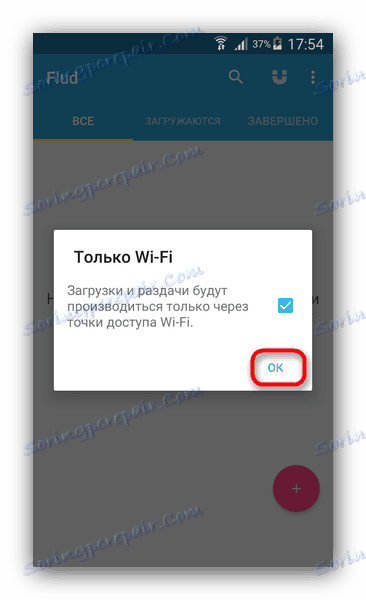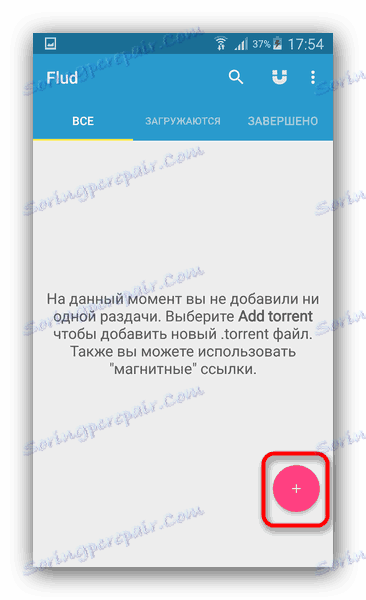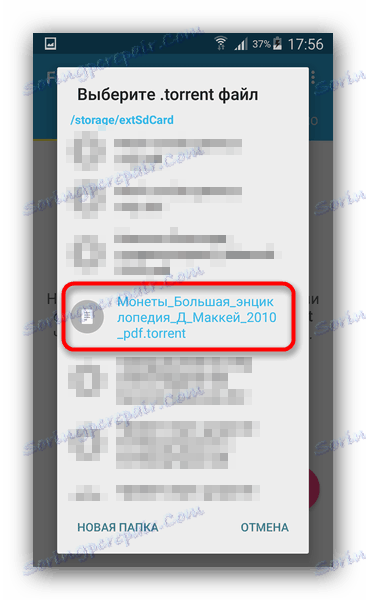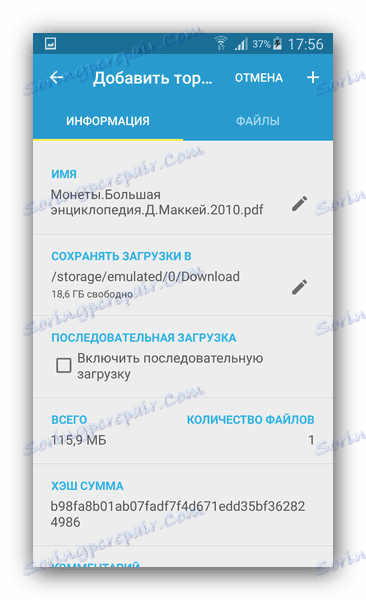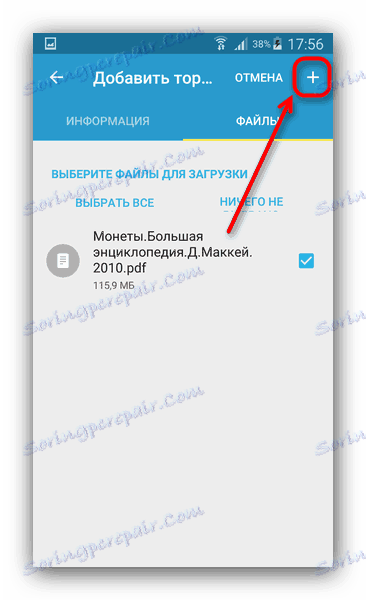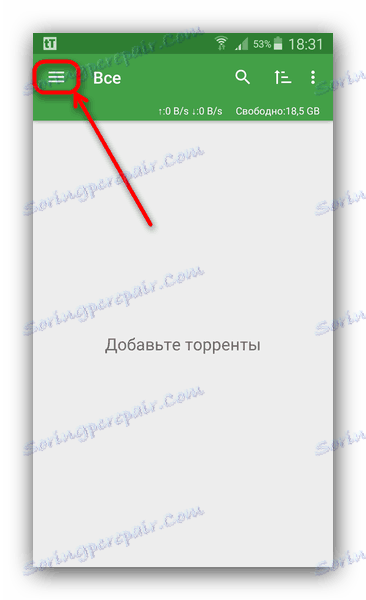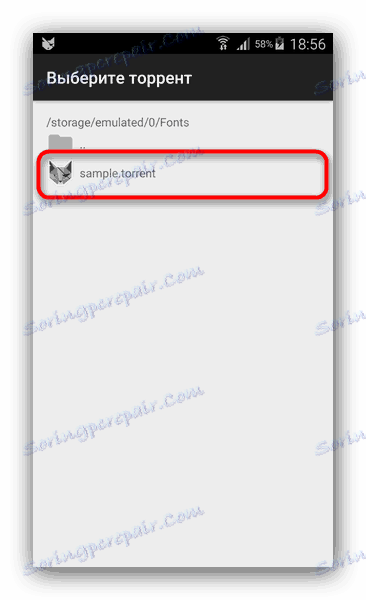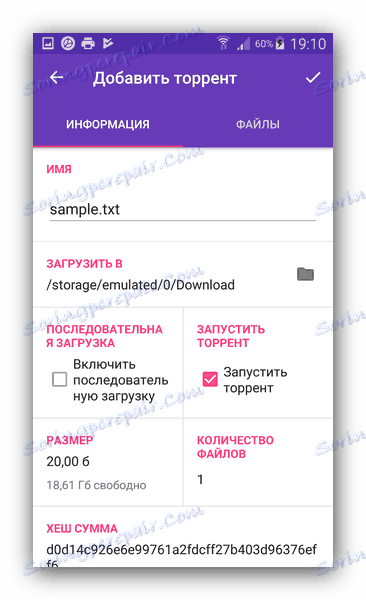Prenos datotek prek torrent v sistemu Android
Uporabniki računalnikov imajo dolgo znane torrente: sam Protokol prenosa BitTorrent in programi za delo z njim. Ali je to mogoče v Androidu? Morda - obstajajo aplikacije, s katerimi lahko prenesete vsebino prek tega protokola.
Vsebina
Kako prenesti iz torrent v Android
Obstaja več aplikacij, ki se lahko spopadejo s to nalogo. Bolj bomo seznanjeni z metodami reševanja.
Preberite tudi: Torrent stranke za Android
Metoda 1: Flud
Eden izmed najbolj priljubljenih strank, ki delajo s torrenti v Androidu, in eden od najbolj enostavnih za uporabo.
- Odprite aplikacijo. Preberite opozorilo, da se bodo prenosi izvajali samo prek omrežja Wi-Fi in kliknite »V redu«.
![Sporočilo o prenosu samo iz wifi v aplikaciji Flud]()
- Ko v glavnem oknu aplikacije kliknete gumb s simbolom plus v spodnjem desnem kotu.
![Gumb za dodajanje torrent v aplikaciji Flud]()
- Preden odprete vgrajeni upravitelj datotek. V njem poiščite torrent datoteko, ki jo želite dodati v prenos.
![Dodajanje torrent v aplikacijo Flud]()
Kliknite datoteko, da jo dodate v aplikacijo. - Pojavi se okno z dvema zavihkama - "Informacije o torrentu" in "Datoteke" . V prvem delu si lahko ogledate lastnosti dokumenta, ki ste ga dodali (seznam sledilcev, hešne vsote) in izberite lokacijo prenesenega.
![Kartica s podatki o torrentih v aplikaciji Flud]()
Drugi zavihek vam omogoča, da iz več razdelkov razdelite eno določeno datoteko. - Ko končate predhodne nastavitve, kliknite gumb plus v zgornjem desnem kotu.
![Začnite s prenosom v aplikaciji Flud]()
Torrent se bo začel zagnati.
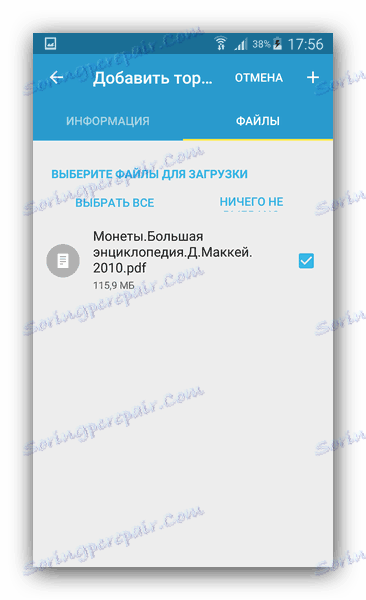
Veliko nastavitev, podpora magnetnim povezavam in nenehni razvoj je naredilo Flood eno izmed najbolj primernih strank. Vendar pa obstajajo pasti v obliki prisotnosti oglaševanja v brezplačni različici.
Možnost 2: tTorrent
Druga najbolj priljubljena aplikacija za delo s torrenti. Prav tako zelo udoben in prijazen do uporabnikov.
- Odprite aplikacijo. Za razliko od zgoraj navedenega, ta odjemalec vam omogoča, da za prenos datotek izbirate tako 3G kot LTE.
- Če želite dodati torrent datoteko v tTorrent, v glavni meni vnesite s klikom na ustrezni gumb.
![Pojdite v glavni meni Ttorrent]()
V meniju izberite »Prikaži mapo« . - Z vgrajenim raziskovalcem poiščite in izberite dokument, ki ga želite začeti.
- S klikom na datoteko se bo začel postopek dodajanja na seznam nalog. Po preučitvi njegovih lastnosti in izbiri ciljne mape kliknite »Prenos« .
- Prenos se bo začel, sledite njegovemu napredku prek obvestila v vrstici stanja ali v glavnem oknu programa.
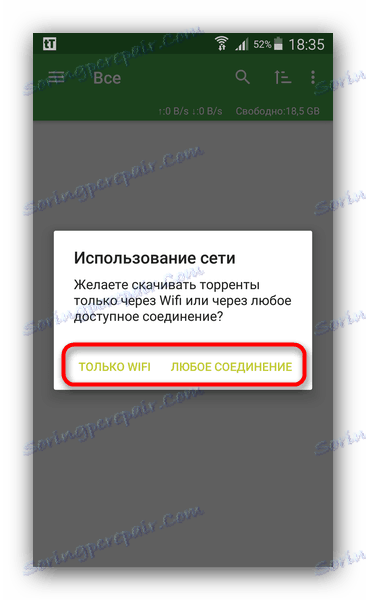
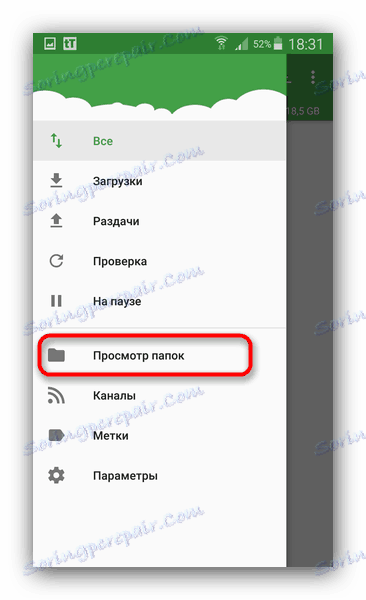
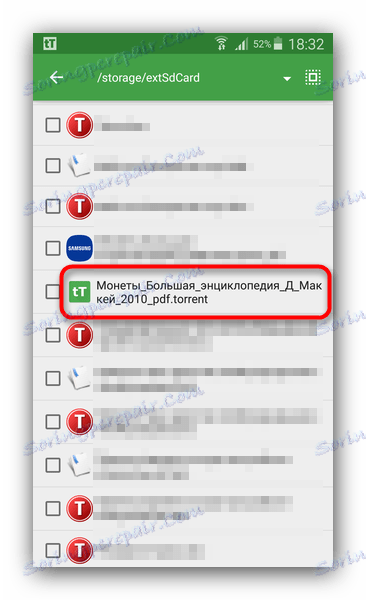
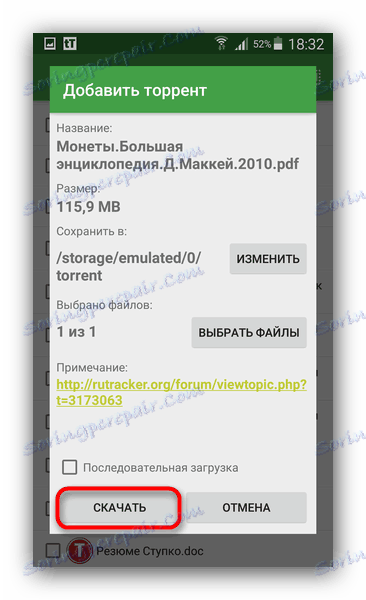
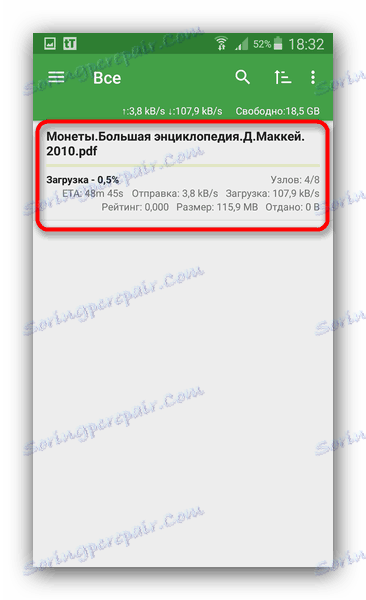
Glede na zmožnost prenosa z uporabo mobilnih podatkov, vendar pa je tTorrent bolj primeren in v njem je precej nadležno oglaševanje.
3. način: CatTorrent
Pred kratkim se je pojavil, vendar je postal popularen torrent torrent, ki ima majhno velikost in dobro optimizacijo.
- Zaženite CutTorrent. Privzeto je glavni meni odprt, zato se vrnite v glavno okno tako, da kliknete puščico v zgornjem levem kotu.
- V glavnem oknu kliknite gumb »torrent torrent«, v pojavnem meniju izberite »Dodaj torrent datoteko« .
- Z vgrajenim upraviteljem datotek poiščite dokument z informacijami o prenosu in ga dodajte v aplikacijo.
![Najdeno torrent v raziskovalcu v CatTorrent]()
CatTorrent ne prepozna vseh vrst datotek. - Če se dotaknete datoteke, boste prejeli okno z zavihki »Info« in »Datoteke«, ki poznajo druge aplikacije. Delujte z njimi z istim algoritmom kot v zgornjem, nato kliknite "Ok" .
- Napredek prenosa se tradicionalno spremlja tako prek zaslona kot prek glavnega okna aplikacije.
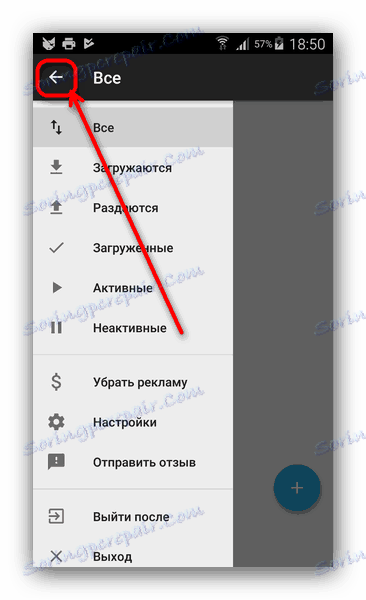
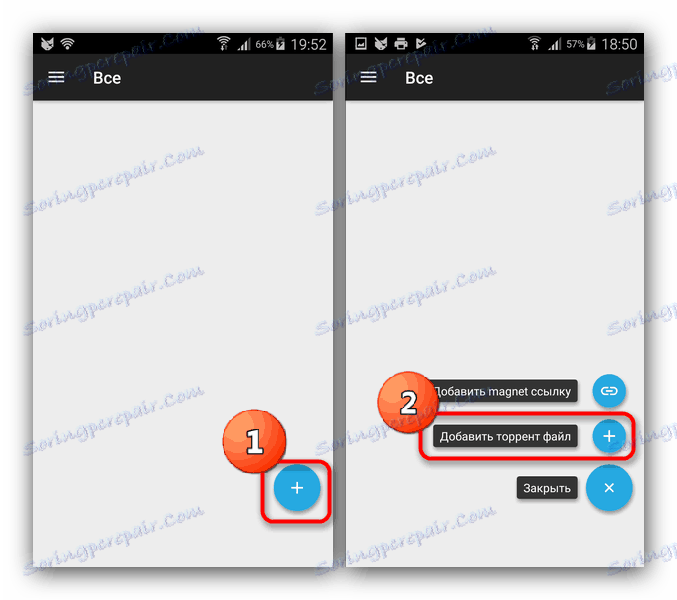
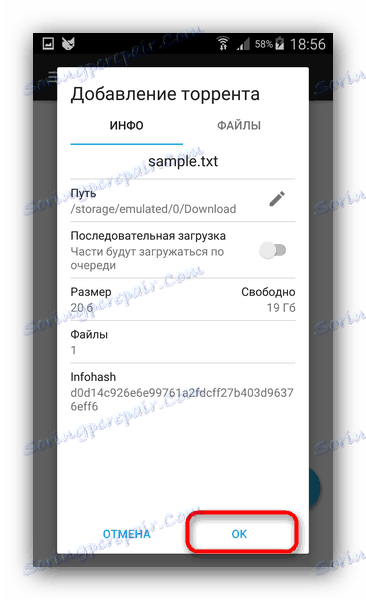
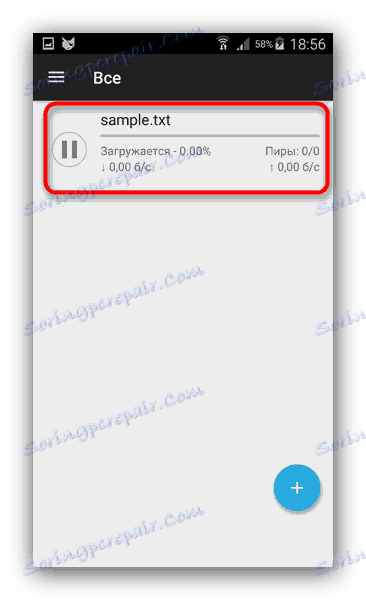
Kljub pametnemu delu so pomanjkljivosti CutTorrentja tudi trdne - omejitve in oglaševanje v brezplačni različici, pa tudi težave pri predvajanju nekaterih torrentsov.
4. možnost: LibreTorrent
Zelo funkcionalni torrent-odjemalec za Android, razvit v okviru brezplačne licence.
- Začni LibreTorrent. Na dnu desne strani okna je gumb za dodajanje. Kliknite to.
![Gumb za dodajanje datotek v LibreTorrents]()
V pojavnem meniju izberite Odpri datoteko . - Interni Explorer lahko označuje dokumente v formatu TORRENT, tako da lahko preprosto najdete tisto, kar potrebujete.
- V oknu Add so prikazani podatki o dokumentu in datotekah, ki bodo prenesene, in vam omogoča tudi izbiro ciljnega imenika.
![Prenesite podatke v LibreTorrents]()
Na kartici »Datoteke« izberite, kaj želite prenesti, in kliknite gumb za zagon prenosa. - Stanje prenosa je mogoče preveriti v "slepi" napravi.
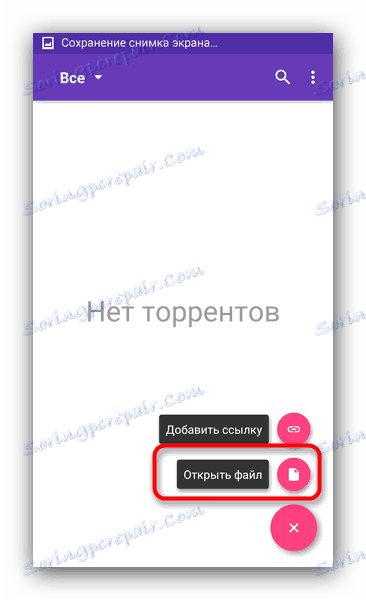
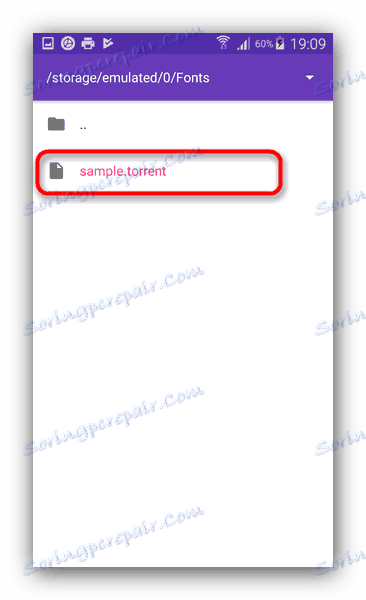

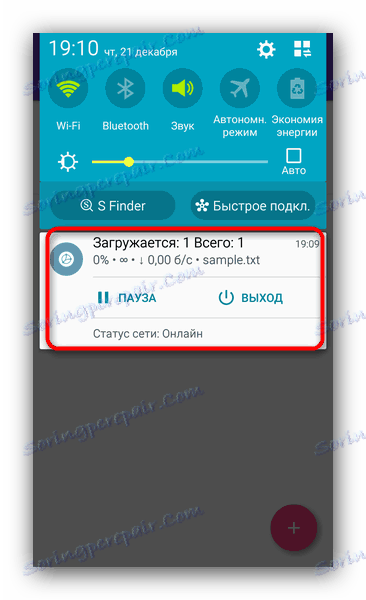
LibreTorrent bo zanimiv ne samo za pristaše brezplačne programske opreme, temveč se bo zahvalil tudi pomanjkanju oglaševanja in plačanih funkcij. Vendar pa lahko ljubitelji strojne programske opreme po meri ostanejo na nosu: na njih je program nestabilen.
V povzetku opažamo naslednje dejstvo: vmesnik večine odjemalskih aplikacij p2p-omrežij BitTorrent v Androidu je zelo podoben, zato so zgoraj opisani algoritmi primerni za mnoge druge odjemalske aplikacije.